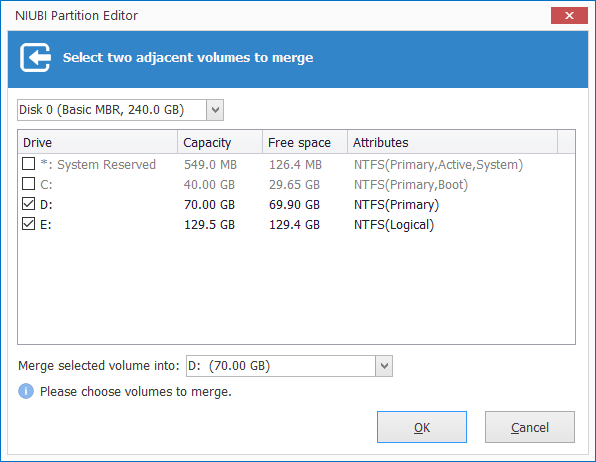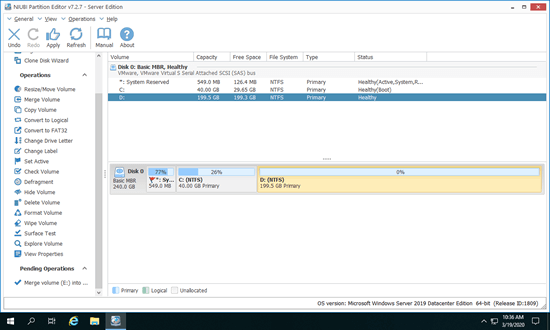Si creó demasiadas unidades al instalar el Sistema Operativo, puede fusionar 2 particiones sin reinstalar el sistema operativo y los programas. Cuando una unidad se está llenando, puede fusionarla con otra que tenga mucho espacio libre. Por supuesto que puede fusionar las unidades C y D para aumentar el espacio libre de la unidad C, pero no se sugiere. En este artículo, presentaré 2 métodos para combinar particiones en Windows Server 2019/2022, y una mejor manera de aumentar el tamaño de la partición en lugar de fusionar particiones.

Fusionar 2 particiones con el Administrador de discos de Server 2019
En Windows Server 2019/2022, puede fusionar 2 particiones sin software bajo ciertas condiciones. No hay una función de Fusionar volumen en el Administrador de discos nativo, pero se puede usar otra función de Extender volumen para combinar particiones indirectamente.
Nota: Al fusionar 2 particiones, una de ellas se eliminará, así que recuerde transferir o hacer una copia de seguridad de los archivos antes de fusionar las particiones.
Pasos para fusionar particiones en el Administrador de discos de Server 2019/2022:
- Haga clic con el botón derecho en Windows y X juntas en su teclado, y luego haga clic en Administrador de discos en la lista.
- Haga clic con el botón derecho en la partición contigua derecha (como D:) y seleccione Eliminar volumen.
- Haga clic con el botón derecho en la partición que desea extender (como C:) y seleccione Extender volumen.
- Haga clic en Siguiente hasta Finalizar en la ventana emergente del Asistente para extender volumen.
No es difícil combinar particiones de disco en Server 2019/2022 con la herramienta nativa de Administración de discos, pero existen algunas restricciones:
- Si instaló programas en la unidad D, no puede eliminarla.
- Si no hay otro lugar para transferir archivos, no puede eliminar esta partición.
- La partición que desea extender debe estar formateada con el sistema de archivos NTFS.
- Si este disco es MBR, las 2 particiones que desea combinar deben ser del mismo tipo, ya sea Primaria o Lógica.
- El Administrador de discos solo puede fusionar una partición con la contigua izquierda. Por ejemplo, después de eliminar la unidad E, el espacio no asignado solo se puede fusionar con D, no se puede combinar con la unidad C o F.
Combinar particiones del servidor con un software de partición seguro
Como el software de partición de Windows más popular, NIUBI Partition Editor le ayuda a fusionar particiones, cambiar el tamaño y administrar las unidades de disco fácilmente. En comparación con el Administrador de discos, tiene ventajas al fusionar dos particiones en Windows Server 2019/2022/2025:
- Mucho más fácil y solo se requieren unos pocos clics.
- Todos los archivos de la partición que desea eliminar se pueden mover a la otra automáticamente.
- Una partición se puede combinar con cualquier volumen contiguo a su izquierda o derecha.
- No importa si las 2 particiones son NTFS o FAT32, Primaria o Lógica.
Cómo combinar particiones en Windows Server 2019/2022 con NIUBI:
- Descargar NIUBI Partition Editor, haga clic con el botón derecho en cualquiera de las particiones y seleccione "Fusionar volumen".
![NIUBI Partition Editor]()
- Haga clic en las casillas de verificación de ambas particiones que desea fusionar y haga clic en Aceptar.
![Seleccionar volumen para fusionar]()
- Haga clic en Aplicar en la parte superior izquierda para ejecutar, listo.
![Fusión completada]()
Vea el video sobre cómo combinar particiones en Windows Server 2019/2022:
- Puede seleccionar cualquiera de las dos como partición de destino, pero no puede fusionar la unidad del sistema C con otras particiones.
- Este software está diseñado para funcionar en modo virtual para evitar errores, las particiones de disco reales no se cambiarán hasta que haga clic en "Aplicar" para confirmar. Si hizo algo mal, simplemente haga clic en el botón "Deshacer" para cancelar las operaciones en curso.
Mejor idea que fusionar unidades de disco
No importa si utiliza el Administrador de discos de Windows, NIUBI Partition Editor o cualquier otra herramienta para fusionar 2 particiones en un servidor de Windows, existe una desventaja: una de las unidades se eliminará. Está bien fusionar dos volúmenes de datos, pero no es una buena idea fusionar D con la unidad C. Los programas y algunos servicios de Windows están instalados en la unidad D, por lo que dejarán de funcionar después de eliminar esta partición.
En su lugar, es mejor que reduzca D para liberar espacio libre, y luego agregue espacio no asignado a la unidad C. De esta manera, no se eliminará ninguna partición. El sistema operativo, los programas y las configuraciones asociadas, así como todo lo demás, se mantienen igual que antes (excepto el tamaño de la partición).
Siga los pasos del video para extender la unidad C en Server 2019 reduciendo otro volumen de datos:
Además de fusionar particiones en una computadora con Windows Server 2019/2022/2025 y los anteriores Server 2016/2012/2008/2003, NIUBI Partition Editor le ayuda a realizar muchas otras operaciones de administración de particiones de disco. Mejor que otras herramientas, cuenta con las avanzadas tecnologías de Modo Virtual, Cancelar a voluntad, Reversión en 1 segundo y Clonación en caliente, así como un algoritmo único de movimiento de archivos para ayudar a administrar las particiones de forma mucho más segura y rápida.